Pythonの『Selenium』というサードパーティ製のモジュールを用いれば、Google ChromeやFirefoxなどのブラウザで行っている操作を自動化することができます。 ある特定のWebページからデータを収集したりやファイルをダウンロードしたり…。


こんにちは。 『マネーフォワード クラウド経費』のフロントエンドエンジニアをしている木村(@kimromi)です。 Ruby on Railsを利用してサービス開発を進めているプロダクトのフロントエンドの環境を整えていき、UIの改善やフロントエンド側の開発効率アップなどにつなげていくような動きを現在やっています。 なぜクロスブラウザのE2Eテストが必要になったか ある日、IE11のみでJavaScriptエラーが起こり動作しないとの連絡が入り、慌てて対象のプルリクエストをリバートしたということが起こりました。 原因としてはライブラリの追加によるものでした。 現在フロントエンドの改修を行っていく中で、ライブラリの追加やビルド方式の変更などドラスティックな変更をすることが多くなってきています。 そのたびにMicrosoftからダウンロードできるVM環境を立ち上げ手元で確認するのは手間がかかり確

メルカリWeb版のUIテスト自動化で目指している世界と、そのために作った Selenium Grid・Zalenium 環境 on Azure Kubernetes Service(AKS) メルカリの自動化&品質保証グループ(Automation & QA Group:通称AQA)の 根本 征 です。 私は普段、テスト自動化・CI / CD 改善・その他社内の生産性を上げるための自動化を行っています。 今回は、最近私たちが行なっているメルカリWeb版のUIテスト自動化と、その自動テスト環境についてご紹介したいと思います。 メルカリWeb版のUIテスト自動化について UI自動テスト環境に関する課題 Selenium Grid を Azure Kubernetes Service(AKS) 上で構築する Zaleniumを試す Azure Kubernetes Service(AKS)で受け

github.com 今回は、軽量で多機能な Selenium Grid である Selenoid についてまとめてみます。 目次 Selenium Grid とは? Selenoid とは? 軽量 セッションごとに Node が作成される 便利な機能 Getting Started Selenoid の起動 ステータスチェック テスト Live ブラウザスクリーン 録画 ログ取得 Selenoid の停止 Docker の推奨設定 ブラウザの設定ファイル その他の機能 まとめ Selenium Grid とは? まず、いきなり Selenoid について書く前に、その前提となる Selenium Grid について簡単に説明します。 ブラウザテストの自動化などでよく使われる Selenium ですが、並列で複数のブラウザを使用して Selenium テストを実行するときに Seleniu

どうも品質管理部エンジニアチームの木村です。 最近の話ではないんですがWeb UIテスト自動化をしようとなった時の事を書きます。 まずは初期段階の実行環境についてです、自動テストスクリプトの構築や処理そのものはまた次回。 Seleniumでテストを自動化したい! ZOZOTOWN に限らず最近のサービスはなんでもリリース頻度が高いです。 そして何故なのか、いついかなる時も、開発スケジュールは押し気味になります。 これは業界七不思議の1つです。たぶん。 品質管理部としてのテストは開発スケジュールの一番最後に置かれます。 つまり…短期決戦必須となります…。 そんなよくある話からSeleniumを使ってWeb UIテストを自動にしたいという流れになりました。 リリース頻度が高ければ高いほど、リグレッションテストはおろそかになると思うので、そこを自動テストで改善できると素敵です。 じゃあ自動テスト

こんにちは、メルカリのQA-SETチームで自動化をぶりぶりしている tadashi0713 です。 これまではモバイルアプリ・WebアプリのE2Eテストを中心に自動化をしていましたが、最近ではプロダクト部門・カスタマーサポート部門・コーポレート部門の業務自動化にも挑戦しています。 今回はSelenium WebDriver (以下 Selenium) を使って簡単にできるブラウザ作業自動化についてご紹介します。 10/25にGitHub JapanでLT発表した資料もありますので、合わせてご覧ください。 english-lt.connpass.com 意外と多い、ブラウザを使った繰り返し作業 社内の色々な職種・チームの方々とコミュニケーションをしていると、ブラウザを使った繰り返し作業が多く感じました。 例えば 社内で使用しているWebサービスのアカウントを社員に付与する Chartio(h

illustration by iwasawa Selenium Gridとは Seleniumには、複数のマシンで分散してブラウザ操作の自動化を実現するSelenium Gridという仕組みがあります。Selenium Gridを利用すると、Google ChromeやFirefoxやMicrosoft Edge等の多種多様なブラウザを一括で管理することができ、一つのテストスクリプトからクロスブラウザテスティングを行うことができます。 Selenium Gridは、ハブという管理サーバに、テストに必要なブラウザを持つノードが接続する構成をとります。これにより、テスト条件に合うノードが自動的に選択され、利用できるようになっています。 ハブには複数のノードが接続できますので、CI環境のように並列的にブラウザを動作させる必要がある環境でよく利用されています。 Selenium Grid Doc

CircleCI上で、BrowserStackを利用したマルチブラウザJavascript Test,Selenium Test を実現している方法についてご紹介します。Selenium webdriver, CircleCI, BrowserStack

先日公開した「UIテストの自動化!Node.jsとSeleniumでWebアプリのUIテスト環境構築」では、手動で行っていたWebアプリのUIテストをSeleniumを使って自動化する手法についてご説明しました。 SeleniumでUIテストを自動化することにより、リグレッションテスト(改修により既存機能への影響がないかを確認する回帰テスト)が簡単にでき、バグの早期発見に繋げることができますが、実際にはこのテストを運用でしっかりと行っていかないとプロジェクトとしての品質向上にはつながりません。また、コマンドラインの扱いに慣れていない方は、コマンドラインからのテストの実行に抵抗があり、テスト結果もコンソールに出力されるため見づらいと思う方も多いと思います。 そこで今回はCI(継続的インテグレーション)ツールであるJenkinsとSeleniumを連携することで、定期的にテストを実行し、テスト
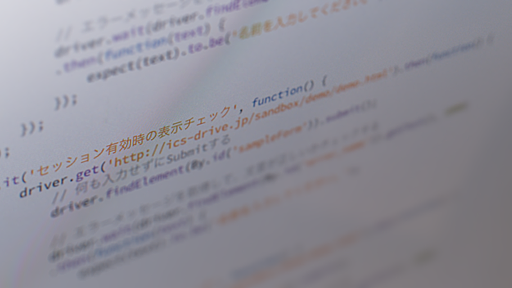
TRIDENTでは、主にSeleniumを活用したテスト自動化支援サービスを提供していますが、実際にSeleniumを利用する上で次のような課題があると感じていました。 保守性・柔軟性の観点から、プログラミング言語でスクリプトを書くことをお勧めしたいが、そうなると非プログラマがスクリプトやエラー内容を理解しにくくなる。 1ステップごと、もしくはエラー発生時に画面キャプチャを取得し、テスト結果画面から確認できるようにするための作り込みと設定が面倒。 この課題を解決し、Seleniumをもっと使いやすいものにするために、SahaginというHTMLレポートツールを作ってオープンソースで公開しました。現在ベータ版ですが、今日はその機能について紹介したいと思います。 Part 2では、インストール&利用方法(Java)、Q&A、既知の問題を紹介します。 Sahaginでできること Sahaginを

スクショをExcelに張り付けるのに役立つ4つのテクニック:テストエビデンス取得自動化の秘技(後編)(1/3 ページ) システム開発におけるソフトウェアテスト(結合テスト~システムテスト)において重要視されるエビデンス(作業記録)。前後編の2回にわたって、エビデンスとしてスクリーンショットをキャプチャし、テスト仕様書や納品書に張り付けていく作業を自動化するためのVBA/マクロのテクニックを紹介する。後編は、画像ファイルをシートに張り付け、Excel 2013のメニューからスクショを直に張り付け、画像を縮小し、指定した時間にマクロを実行する方法を解説。 前編「Selenium VBAを使って自動でブラウザーを操作してスクショをExcelに張り付けてみた」では、エビデンスとしてスクリーンショット(以下、スクショ)を撮る意義や、Selenium VBAのインストール方法と使い方、スクリーンショッ

クライアントからシステム開発案件を受注し、開発成果物を納品する際に、エビデンスとして、Excel上に貼り付けたスクリーンショット(以下、スクショ)を、成果物の仕様書や納品書と共に納品する場合がある。この作業は、クライアントに「こういったテストを実行しました」という証拠を提示するものとなる。クライアントに成果物の機能や制限事項などを説明する場合に大変に有効なものとなっているのが現状だ。 実際、Excel上に記述したテスト仕様書や納品書にスクショを張り付けて、成果物の一部として納品しておくと、後々何らかのトラブルが発生した場合も問題解決に大きく寄与することになる。 しかし現実問題として、成果物の機能のスクショを、Excel上に手作業で延々と張り付けていく作業は単純作業であることもあり、開発者にとっては苦痛この上ない作業だ。 そこで、そのような作業を自動化し手助けをしてくれるツールとして「Sel

今日は、テスト自動化と、ブラウザ自動テストツールSeleniumについて、知らない方でも分かるようイチから解説したスライドを作ったのでご紹介します。 このスライドは、2014年2月28日に開催された「Enterprise × HTML5 Conference」の発表スライドに、時間の関係で省略した多数の未発表ページを加えたものです。 イチから分かる解説についてはこれで終わりですが、せっかくですのでスライドの見どころをご紹介しましょう。

対象読者と環境 Webブラウザを使ったテストを自動化するOSSのツール「Selenium2(WebDriver)」のインストール手順と基本的な使い方をご紹介します。想定読者は、テスト自動化に興味のあるプログラマーです。 SeleniumにはSelenium IDEというブラウザ操作を記録できるツールがあり、SeleneseというSelenium1に対応したコマンドをHTML形式で保存します。これによってノンコーディングでテストスクリプトを作成することができるのですが、WebDriverやプログラミングによる効率化の恩恵を受けることができません。本記事はSelenium IDEを活用しながらWebDriver使ったテストスクリプトをJava(JUnit)形式で書いていくための手引きとなっています。 今回筆者が使用した環境は以下のとおりです。 OS:Windows 7 Java:1.7 Fir
本シリーズは、WebブラウザをUIとして利用した業務システムやアプリケーション(以下、Webシステム、Webアプリケーション)のテストをテーマとして、Webブラウザを使ったテストを自動化するOSSのツール「Selenium2」を紹介します。業務システム開発の現場で適用してきたノウハウを元に、これまでSelenium2について知らなかった人から以前使った経験がある人まで、より実践的な「使える」内容を盛り込んでいきたいと思います。 本シリーズのスコープと対象読者 本シリーズはWebシステム・Webアプリケーションのテストの中でも「Webブラウザを操作して実施するテスト」をスコープにしています。開発工程としては、1モジュールとして単体テストに位置付けられる場合もあれば、複数のモジュールやシステムと連携して結合テストや総合テストに位置付けられる場合もあるでしょう。これらのテストのことを、本シリーズ
Selenium IDEは、ブラウザ操作の記録と再生が手軽にできるFirefoxアドオンです。 Selenium公式サイトのダウンロードページを見ると、「Selenium IDE Plugins」というタイトルで、このSelenium IDEの機能をさらに拡張するFirefoxアドオンがたくさん並んでいます。 今回は、これらのSelenium IDEプラグインの中から、特におすすめのものを選んで紹介したいと思います。 Favoritesお気に入りテストスイートの簡単読み込み おすすめ度:★★★ Selenium IDEにテストスイートを読み込んだり、別のテストスイートに切り替える作業は、意外と面倒ですね。 このプラグインを使えば、IDEの画面に「Favorites」ボタンが追加され、テストスイートの読み込み・切り替えが簡単にできます。 使い方も簡単ですぐ覚えられます。 詳細(英語)

Selenium IDEは、ブラウザ操作を記録してSeleniumのスクリプトを生成できるFirefoxプラグインで、プログラムを書かなくてもSeleniumのスクリプトが作成できることから、多くの人に利用されています。 記録したスクリプトの再生をSelenium IDEで行うこともできるのですが、Firefoxプラグインということもあり、これまで実行はFirefoxでしか行うことができませんでした。 しかし、2013年4月26日にリリースされたSelenium IDE 2.0を使えば、Selenium IDEからChromeやInternet Explorerなど他のブラウザ上でのテストスクリプト実行を行えるようになりました。 今回は、SeleniumのコミッターであるSamit Badle 氏のブログ記事 "WebDriver Playback in Selenium IDE is H

思い立ったようにJenkins特集をしておりますが、今回はJenkinsとSelenium WebDriverでUI層のテストの自動化をする話です。Seleniumは面倒臭い画面のテストを自動実行してくれるツールで、出てきてからもう7〜8年がたちます。Web系の開発に携わっている人であれば、一度は試したことがあるのではないでしょうか?そして、必ず挫折したことがあると思います。 その理由としては、せっかく作ったSeleniumのテストケースが腐ってくるからです。一般的にはUI層の変更は、ロジック層に比べて変化が激しいです。だからこそテスト自動化して保証することに意味があるのですが、そのテストケースを維持するのは大変です。そこで、Jenkinsの登場です。Jenkinsでサーバサイドで継続的に実行することにより、Seleniumのテストケースが成功を保てるようにします。また、複数のブラウザ・バ

Selenium IDE Seleneseによるテストケース記述&実行が可能なFirefox拡張です。実際のブラウザ操作記録によるSelenese自動生成やテスト実行のコントロール、Seleneseリファレンスの参照など、効率的にテストケースを記述&実行するには欠かせないツールです。 ただFirefox拡張なわけですので、もちろんFirefox限定です。 Selenium RC 各ブラウザをリモートで操作するJavaのサーバーアプリ+各言語(Java, Ruby, Python, Perl, PHP, .NET)にてテストケースを記述するクライアントライブラリです。RCはRemote Controlってことですね。おおよその構成としては本家のページにある図をご参照。ちなみにSelenium RCではSeleneseは登場せず、各言語のAPIでテストケースを記述することになります。「Java
リリース、障害情報などのサービスのお知らせ
最新の人気エントリーの配信
処理を実行中です
j次のブックマーク
k前のブックマーク
lあとで読む
eコメント一覧を開く
oページを開く